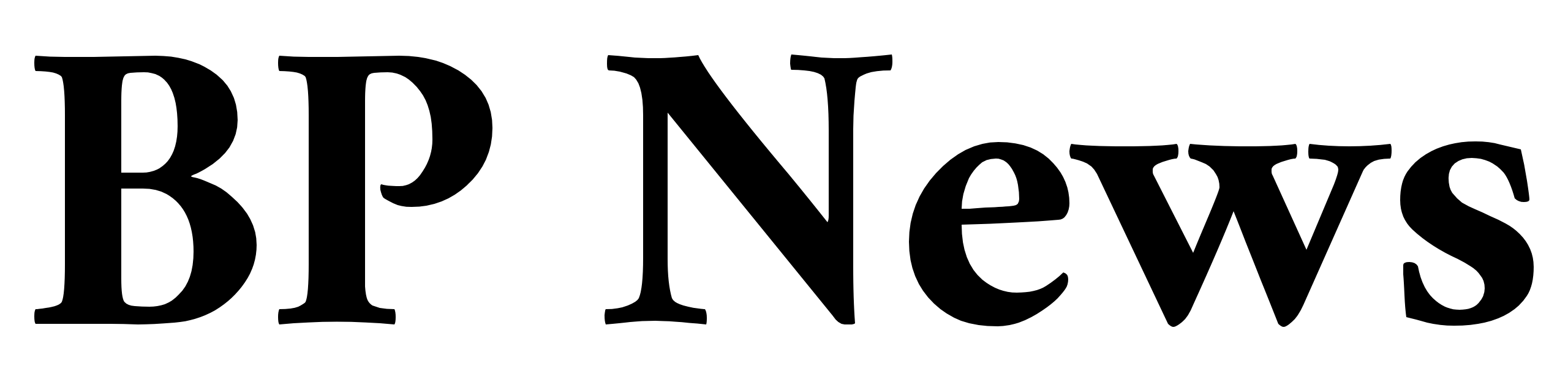Você pode conectar ratos e teclados com conexão USB com telefones celulares Android e iPhones (iOS) através de um adaptador

Tudo sobre Android

Tudo sobre Maçã
Os telefones celulares Android e iPhone permitem o uso de um mouse e um teclado através da porta USB. Portanto, não é necessário comprar um dispositivo que funcione via Bluetooth, se tiver apenas acessórios com fio em casa. O procedimento, por outro lado, requer um adaptador para conectar os periféricos ao smartphone.
Em seguida, descubra como conectar o teclado mouse e USB no telefone Android ou iPhone (iOS).
Leia mais:

Android
A conexão de um mouse ou teclado móvel depende do uso de um adaptador para conectá-lo à porta USB-C. Além disso, os dispositivos dependerão do smartphone para funcionar, o que pode tornar a bateria durar menos tempo enquanto usa acessórios.
Tempo necessário: 4 minutos
- Conecte o mouse ou o teclado no celular
Através de um adaptador, conecte o mouse ou o teclado à porta USB-C do smartphone.
- Verifique se o mouse está conectado
Verifique se um cursor aparece na tela móvel após a conexão. Se não estiver disponível, tente arrastar o mouse ou ligar e desligar o dispositivo do smartphone.
- Configure o teclado
Acesse as configurações do sistema, digite o menu “General Management” e pressione o “teclado físico”. Nesta página, o Android oferece opções para ajustar o uso do teclado no celular ou no tablet.
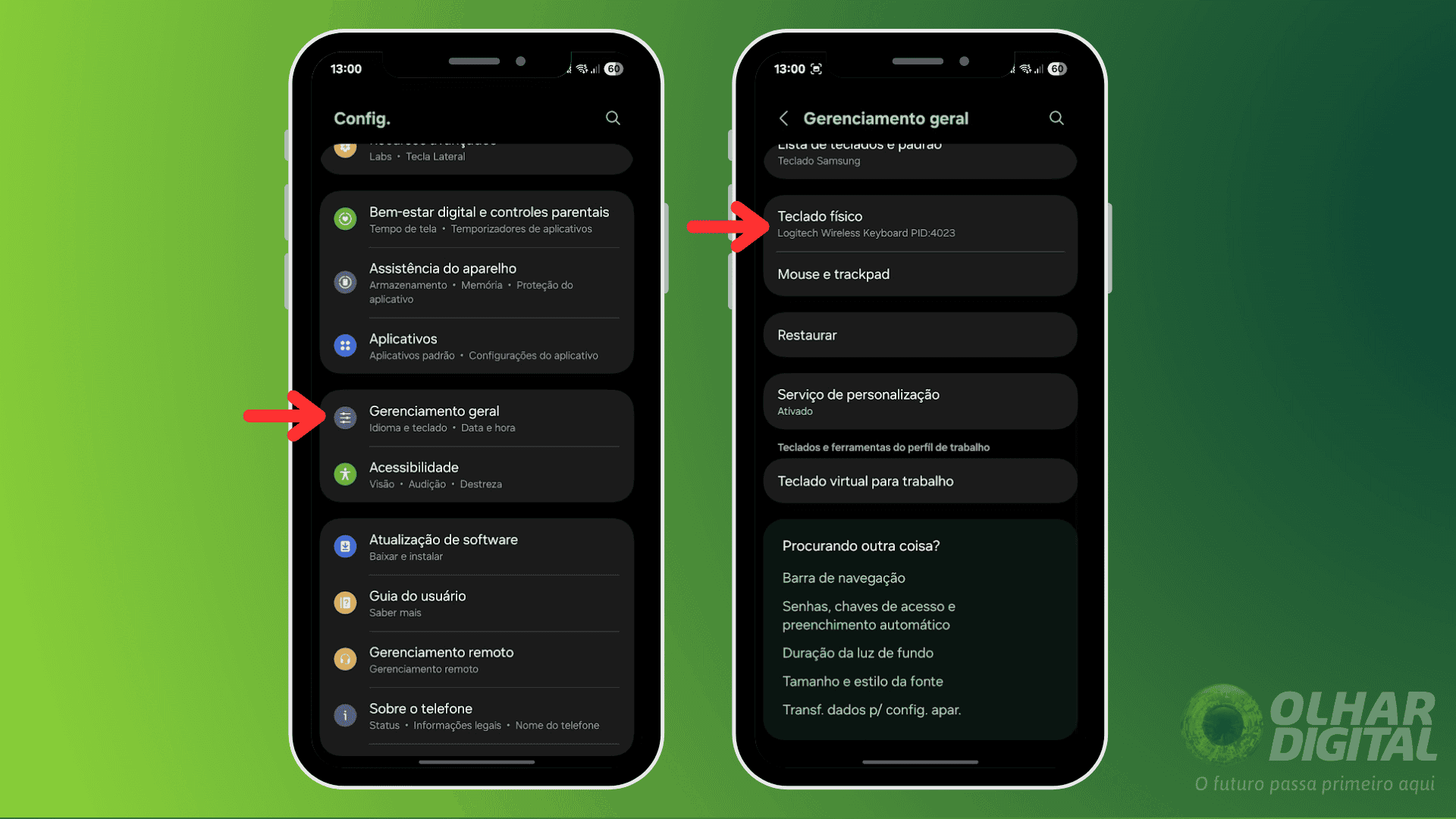
iPhone (iOS)
Assim como no Android, você precisa usar um adaptador para ativar o mouse e o teclado na porta USB-C ou no raio, dependendo do modelo do seu iPhone.
- Conecte o adaptador ao iPhone e ligue o teclado e o mouse;
- Digite o aplicativo “Ajustes” na tela inicial do iPhone;
- Acesse o menu de acessibilidade e digite “Touch”;
- Ative a opção “AssistiveTouch” para ativar o cursor do mouse no dispositivo:
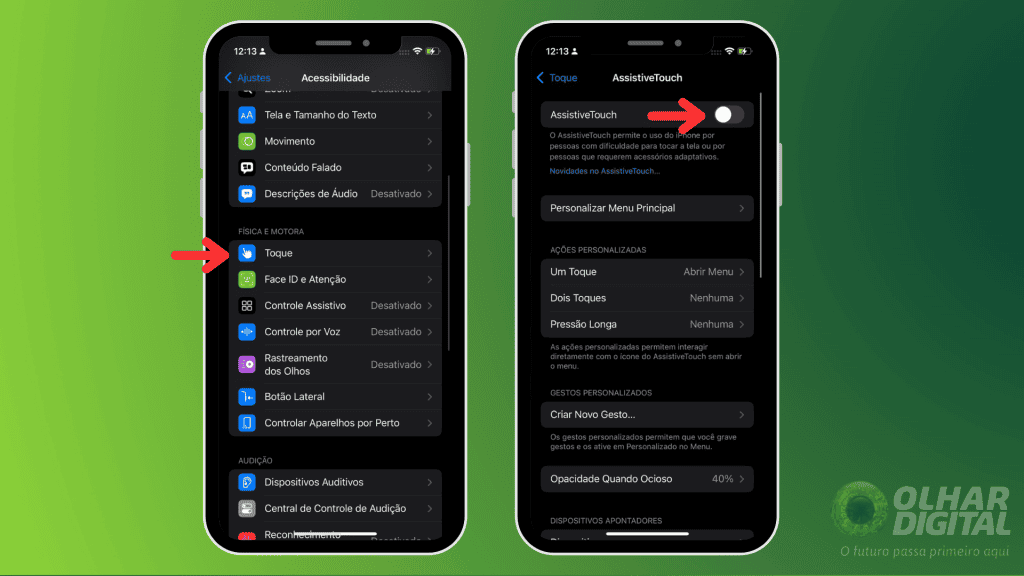
Erika Herdy é uma jornalista se formou na Universidade Estócio de Sá. Tem mais de uma década de experiência no trabalho de jornalista e comunicador. Atualmente, ele está colaborando na aparência digital.